아이폰 아이패드 가계부 어플 위플 추천 무료인데 편하기까지?
요즘 짠테크라고 해서 많은 사람들이 절약에 관심이 많은데요 이때 가계부를 작성하시면 보다 쉽게 짠테크를 할 수 있습니다.
예전에는 직접 일일이 손으로 작성해야 했지만 지금은 스마트폰으로 아주 간단하게 가계부를 작성할 수 있다는 사실 알고 계셨나요?
하지만 너무 많은 어플들이 있고 유료인 것들도 있기 때문에 선택이 어려운데요
가계부 무료 어플 위플!
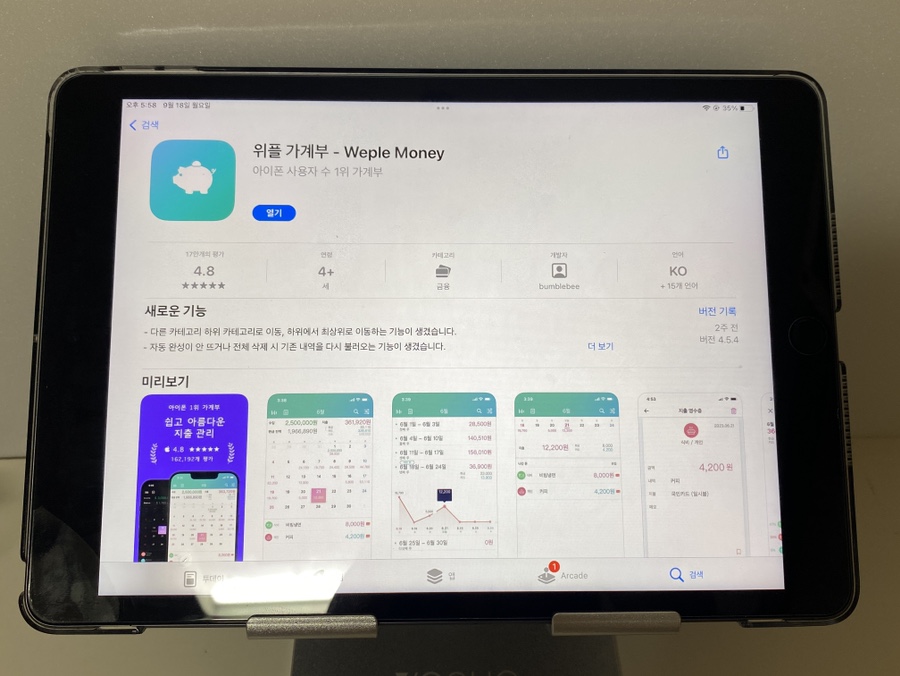
제가 예전부터 사용해오던 위플이라는 어플은 무료이면서 사용법도 아주 간단해 모든 사람들이 어렵지 않게 사용할 수 있습니다!!
아이폰 아이패드에서 사용할 수 있으면서 무료 가계부 어플을 찾고 있던 사람들 지금부터 주목해 주세요!
쉽고 간단하게 바로 설명 들어갑니다.
위플 가계부 사용법 쉽게 정리!
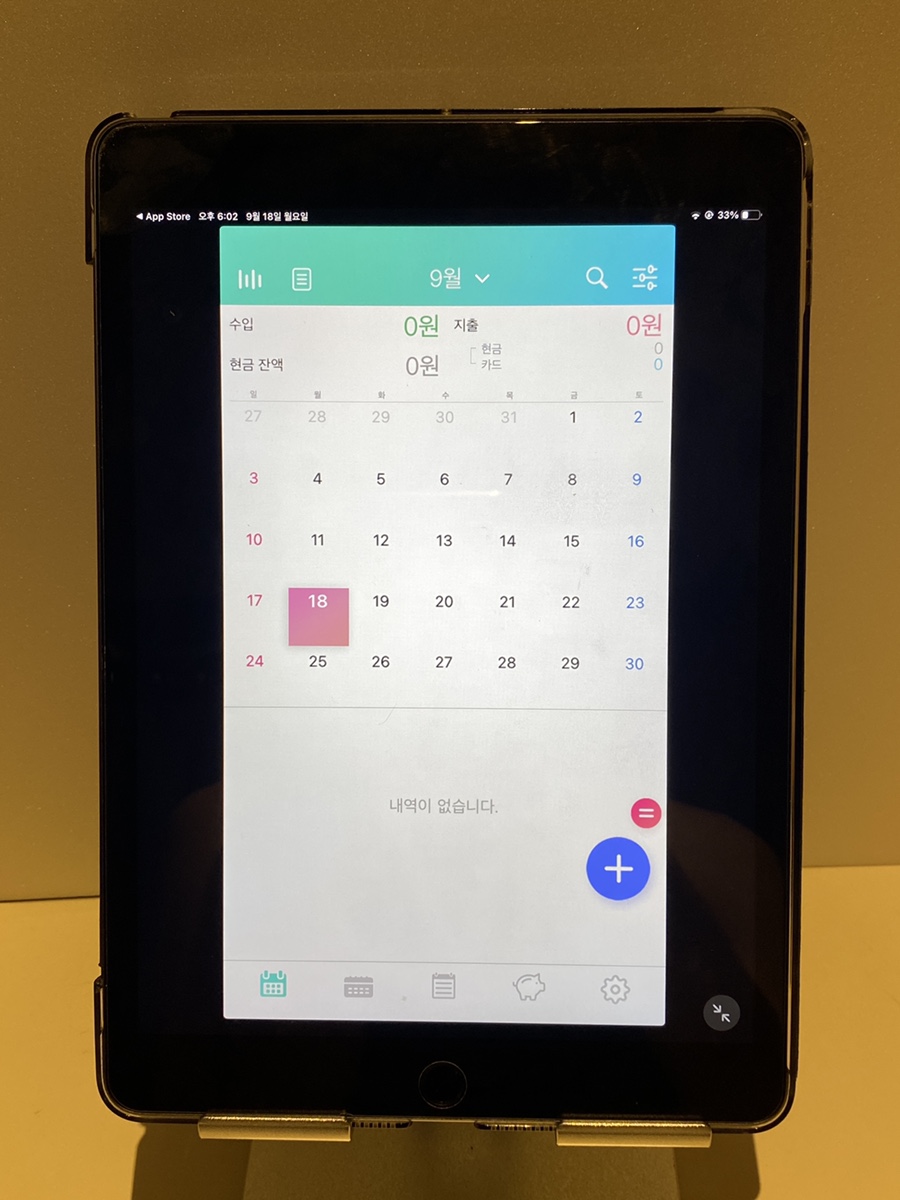
먼저 이 앱은 앱스토어에서 쉽게 다운이 가능하구요 사진과 같이 날짜마다 수입과 지출을 작성할 수 있도록 만들어졌습니다.
그렇기 때문에 위에서 설명했듯이 안드로이드 폰은 사용하지 못하며 아이폰과 아이패드 유저들만 사용할 수 있습니다 ㅠㅠ
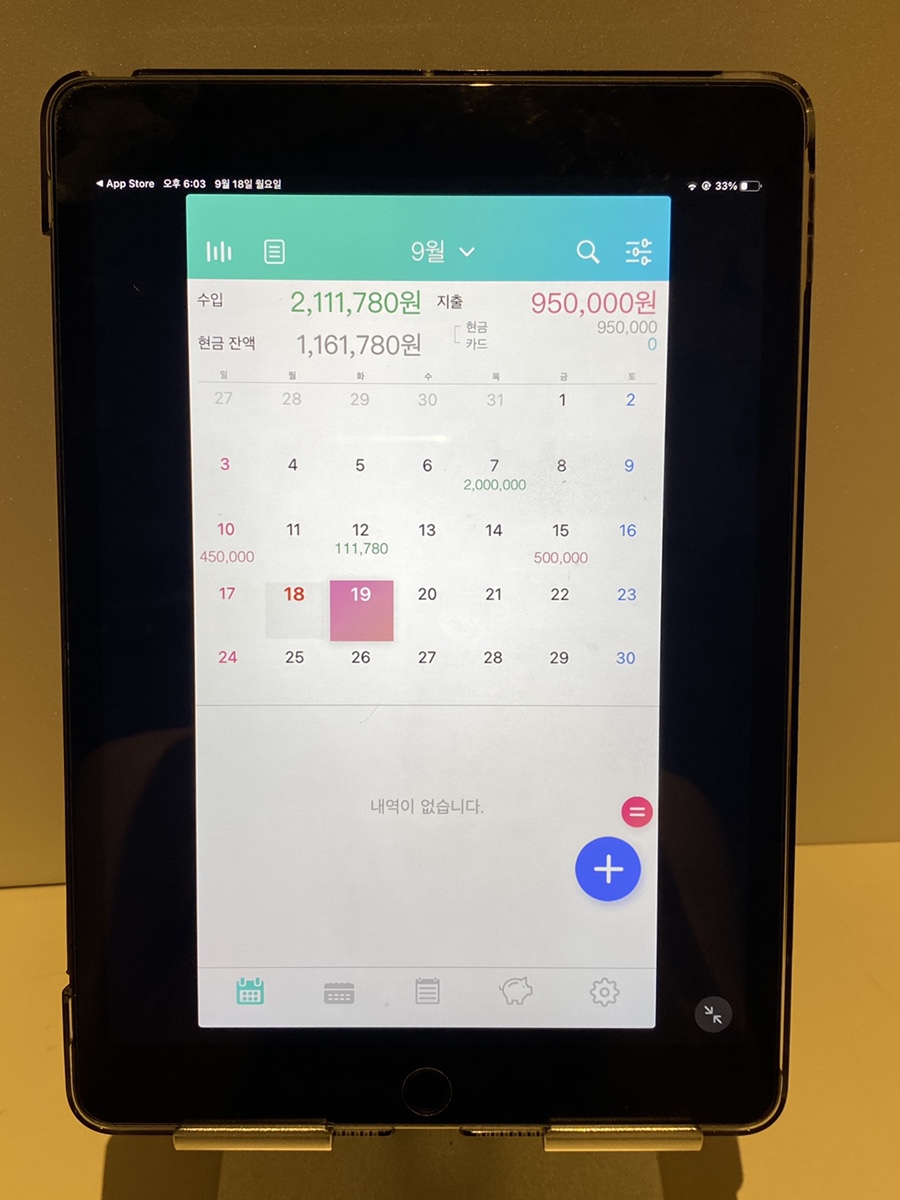
제가 예시로 수입과 지출을 날짜별로 정리해 봤는데요 대충 이런 식으로 나타나게 됩니다.
한눈에 월별로 내가 얼마가 들어왔고 빠져나갔는지 확인할 수 있어서 상당히 좋습니다.
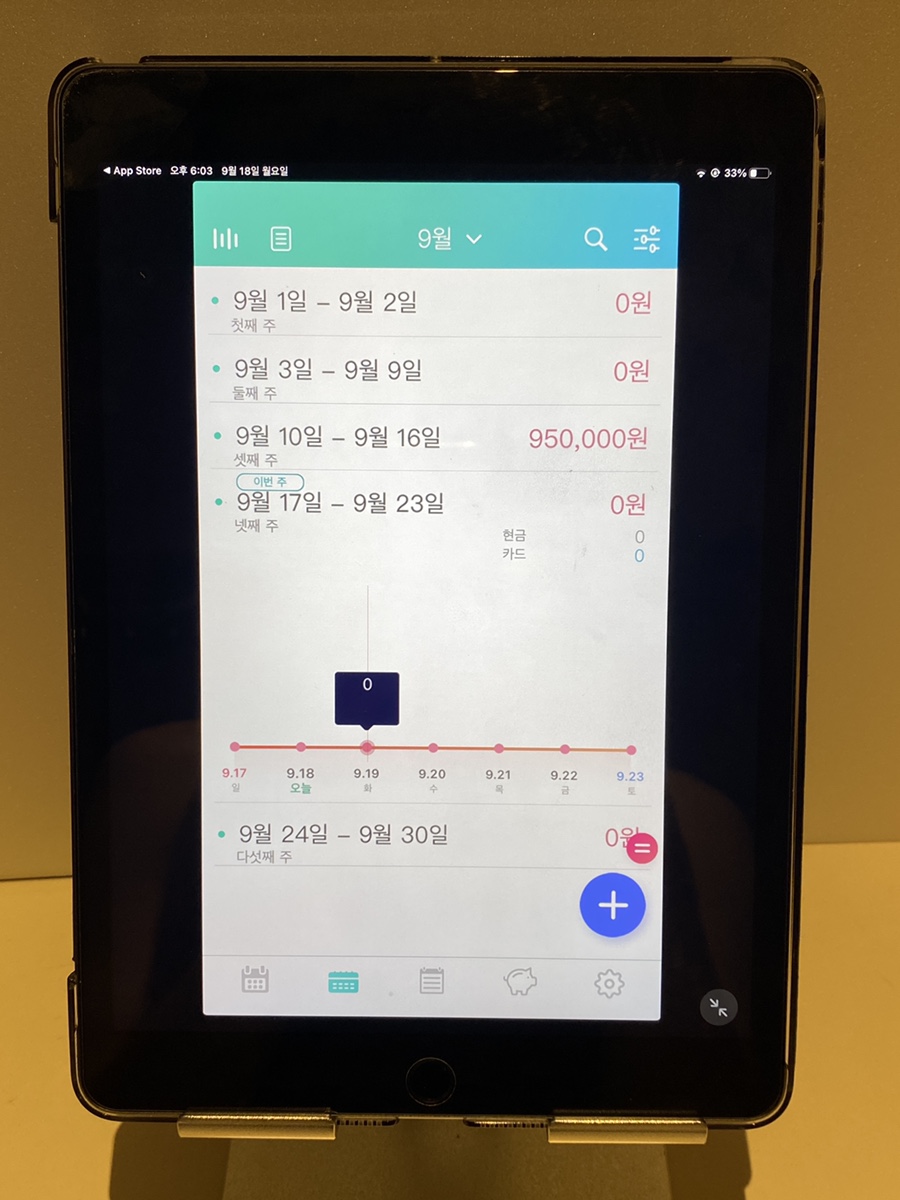
또한, 월별이 아닌 주마다 지출도 화면과 같이 확인할 수 있는데요 저 같은 경우는 제가 월급을 받거나 할 때 따로 주마다 용돈을 주고 있어서 저에게는 아주 좋았던 기능입니다.
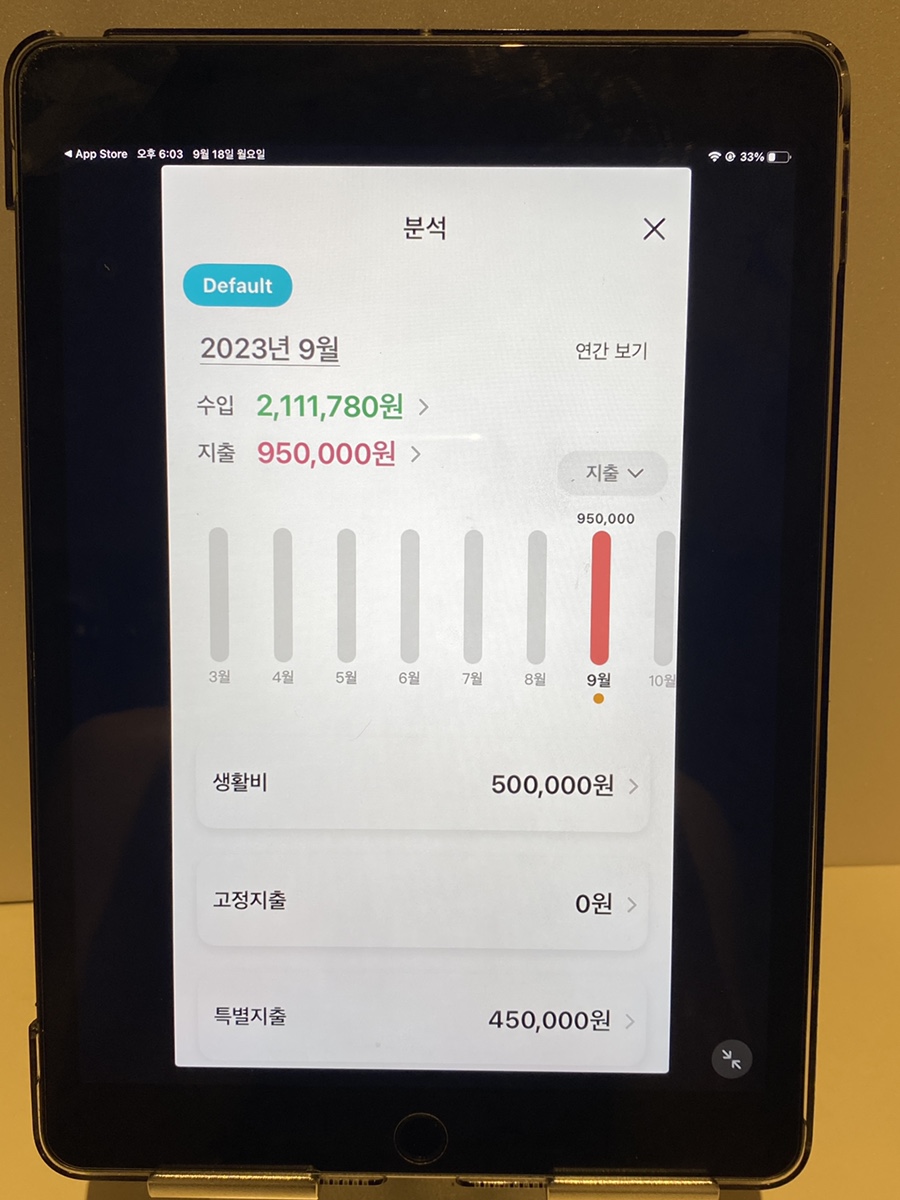
그리고 분석 탭에 들어가면 1월부터 12월까지 수입 지출을 볼 수 있습니다.
고정지출, 특별 지출 등 따로 나눠서 정리할 수 있어서 넘 좋더라구요.
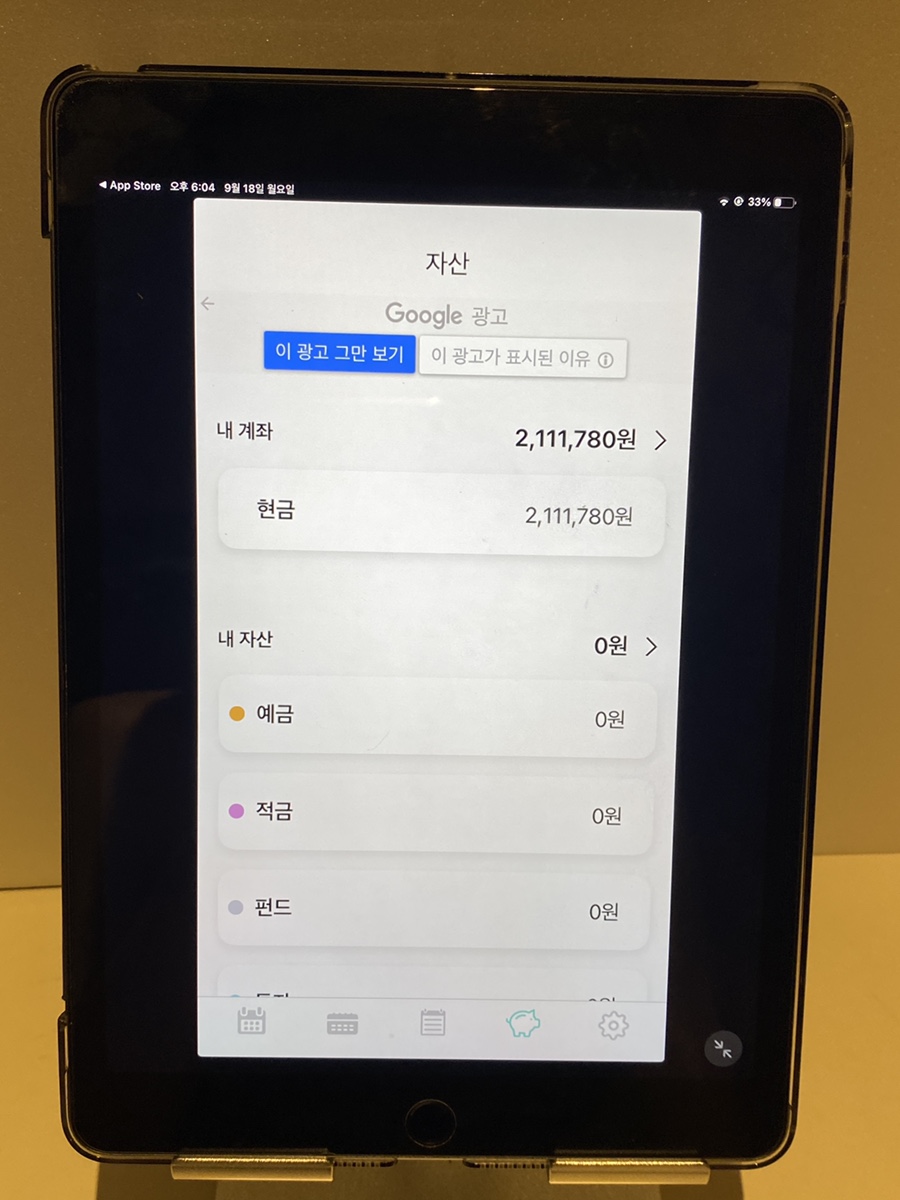
추가로 본인 예금, 자산, 펀드 등 자신이 보유하고 있는 것들에 대해서도 일일이 확인하지 않고 위플로 한눈에 확인할 수 있습니다.
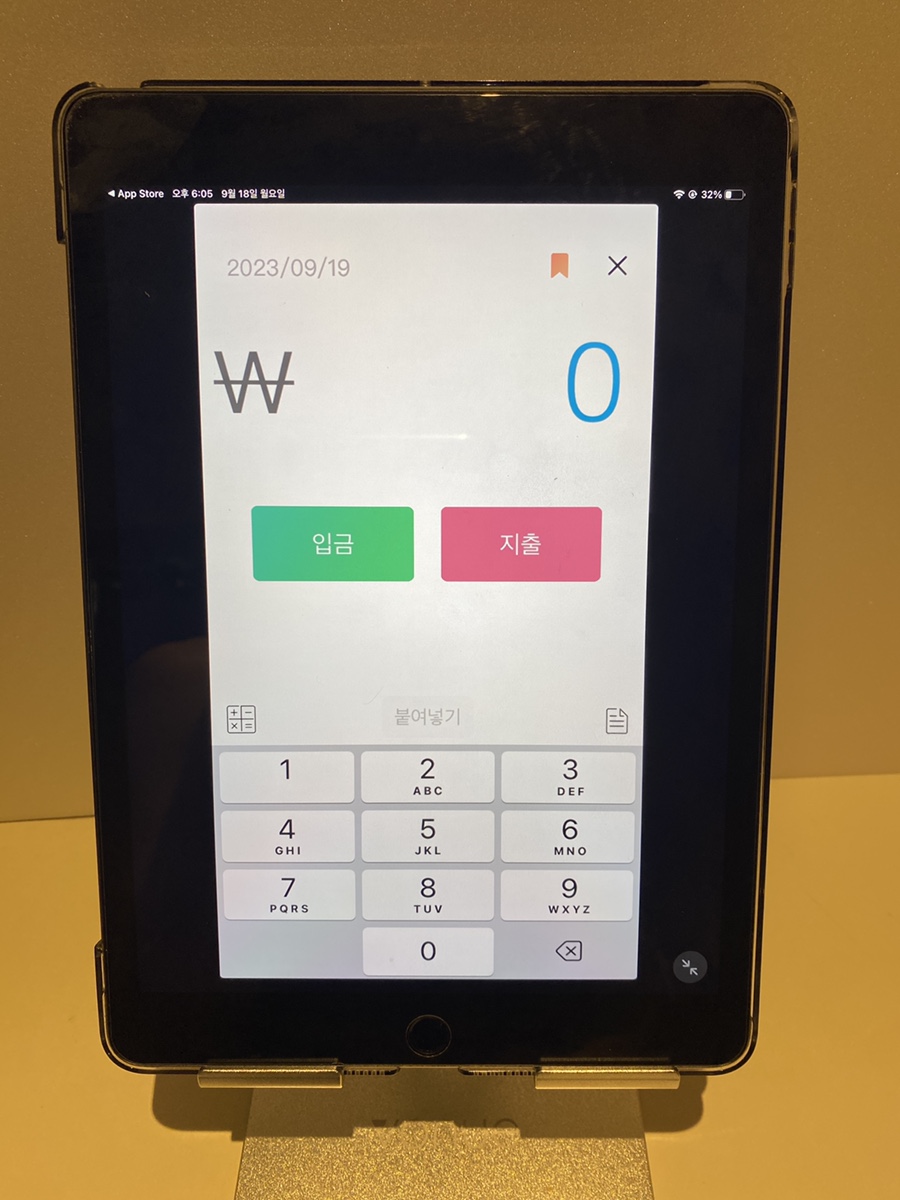
지금부터는 제가 직접 예를 들어서 사용해 보겠습니다 먼저 지출 또는 수입이 있는 날짜를 선택한 후, 금액을 입력하고 수입인지 지출인지 선택합니다.
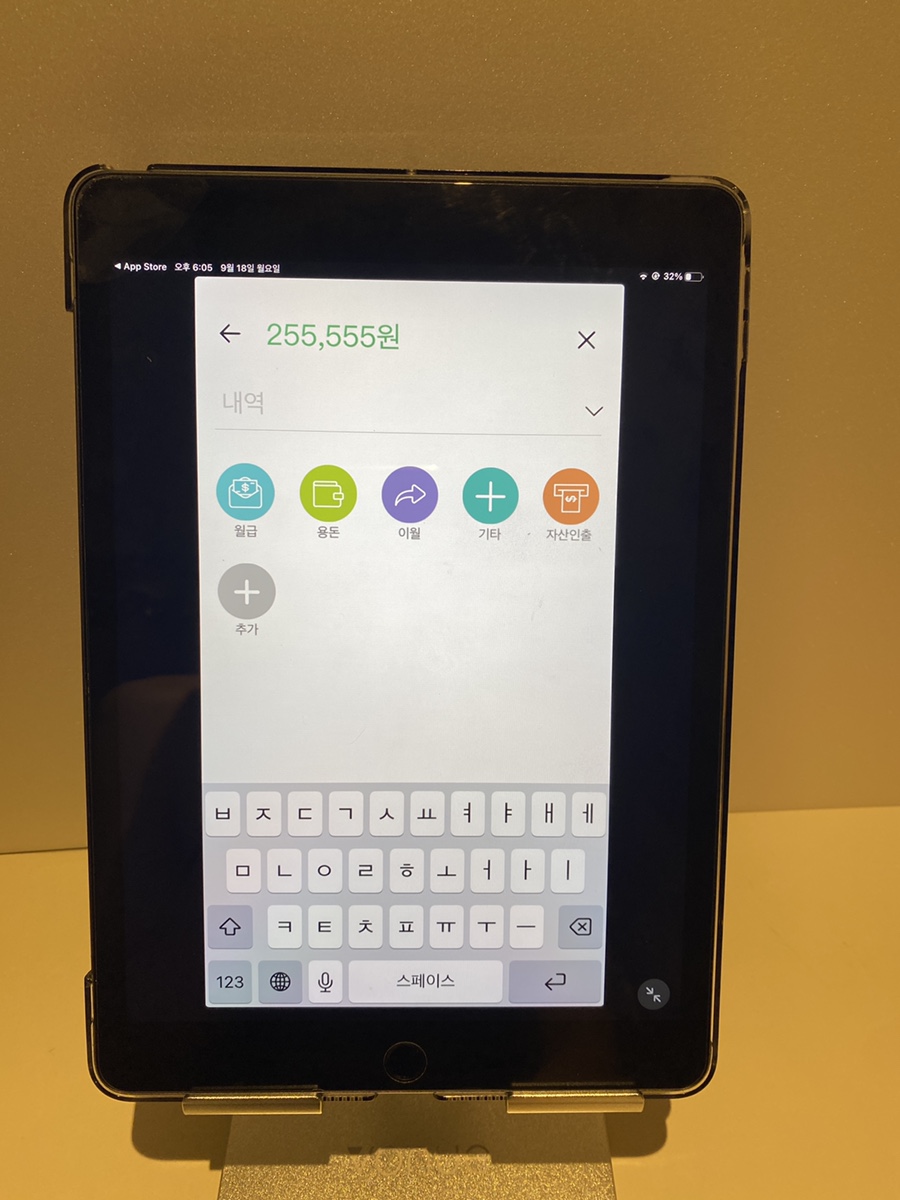
만약 여기서 수입을 선택했다면 사진처럼 월급, 용돈, 이월, 기타, 자산 인출 등 카테고리를 선택할 수 있습니다.
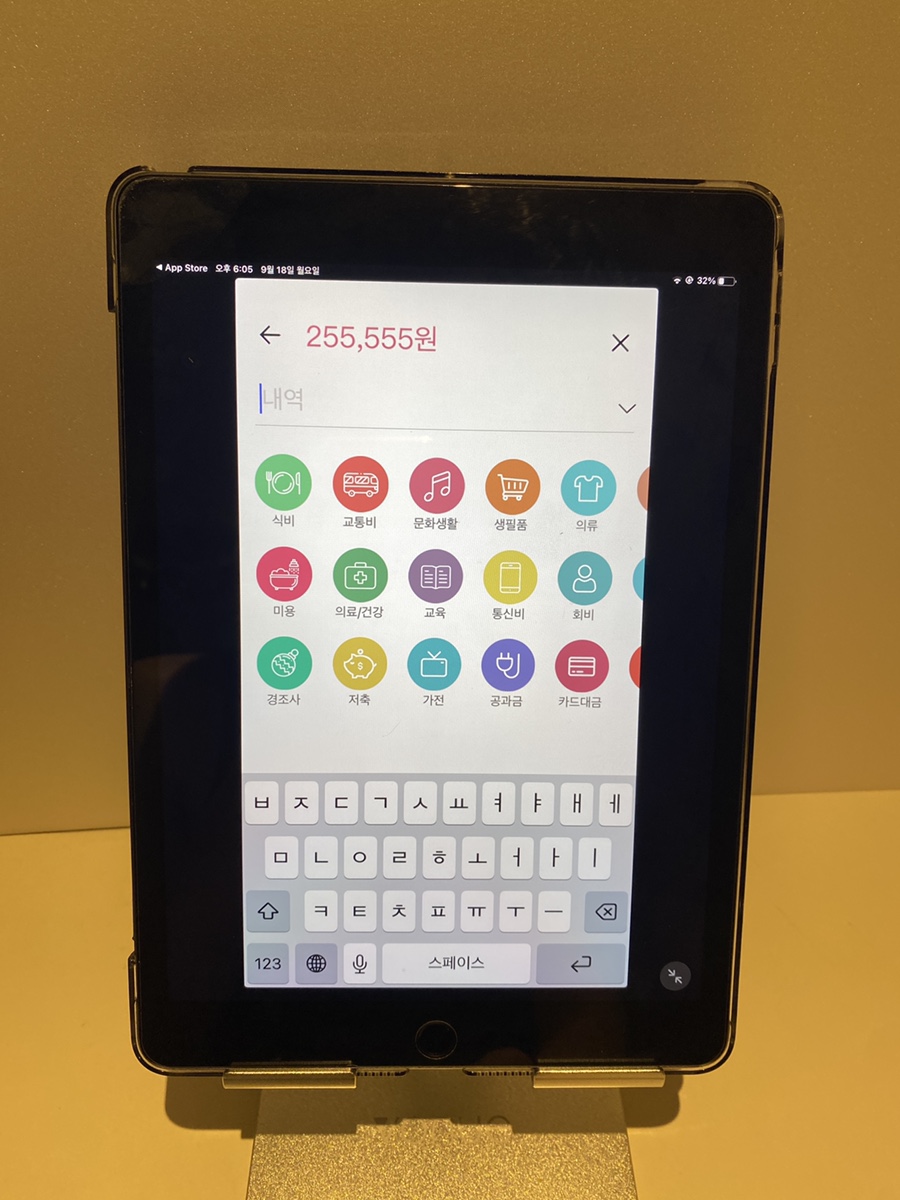
지출을 선택했다면 상당히 세분화되어 카테고리를 정리할 수 있는데요 전 이 부분이 제일 맘에 들었습니다
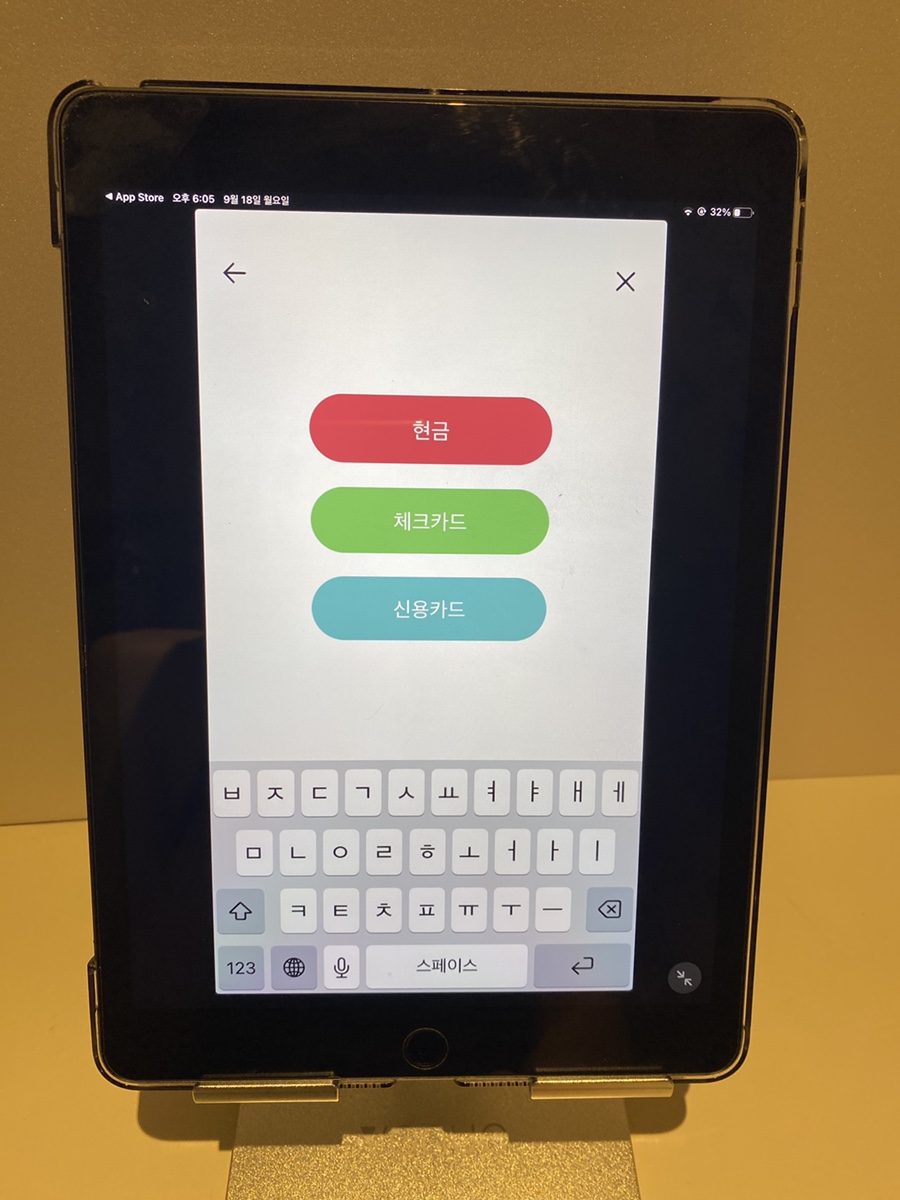
그리고 마지막으로 결제 방식을 입력하면 끝이 나는데요 이때는 현금, 체크카드, 신용카드 중에서 선택하면 됩니다
다른 어플과 비교했을 때
저는 다른 어플과 비교했을 때 위플을 더 강력하게 추천합니다 가장 큰 이유는 간단한 사용법 때문인데요.
다른 어플들은 생각보다 본질에 충실하지 않고 복잡한 감이 있기 때문에 쉽게 포기하는 사람들이 많습니다
가계부라는 어플 특성상 조금이라도 사용방법이 어려우면 그냥 이탈하는 경향이 있기 때문에 전 지인들에게도 위플을 추천하는 편입니다.
마무리 총평을 하자면
마무리로 총평을 간단하게 하자면 저는 실제 이 앱을 1-2년 정도 사용했는데요 무료이면서 사용법이 간단하기 때문에 복잡한 것을 싫어하는 사람들에게는 강추 드립니다. 본 글에서는 정말 필요한 기능들만 설명했지만, 실제 앱에서는 더 많은 기능들이 있으니 확인하시면 더 많은 도움이 되실 겁니다.
살면서 가계부가 얼마나 중요한지 요즘 몸소 깨닫고 있는데요 때로는 귀찮은 작업이지만 여러분들도 꼭 습관 들이셔서 새는 돈들 막아보시기 바랍니다.